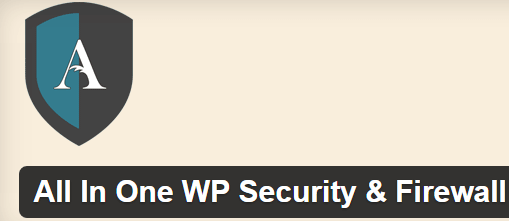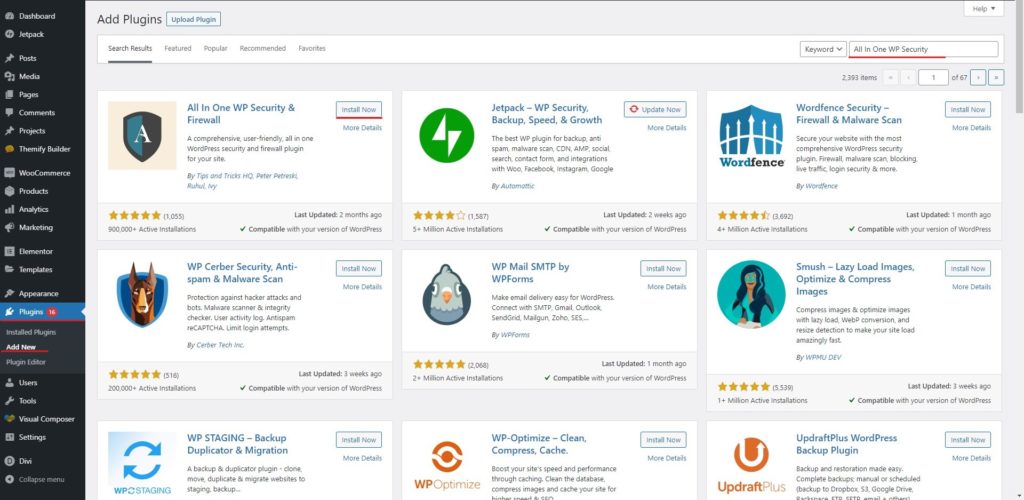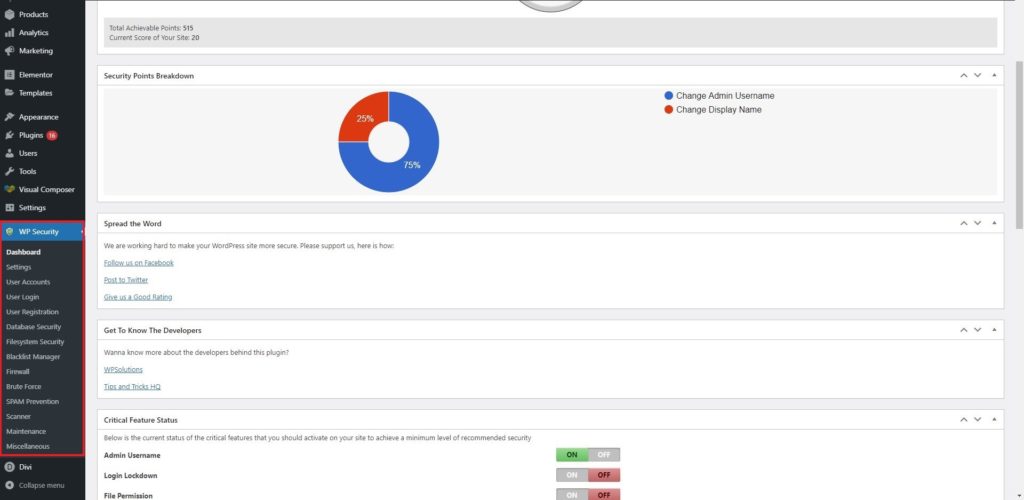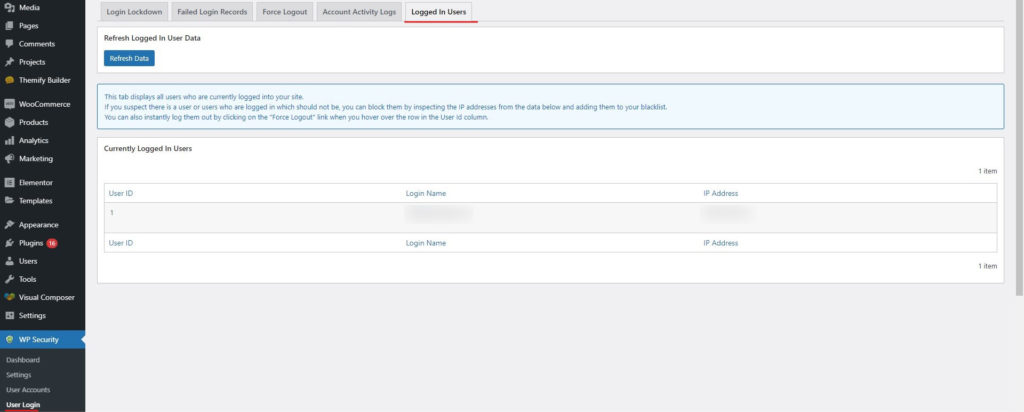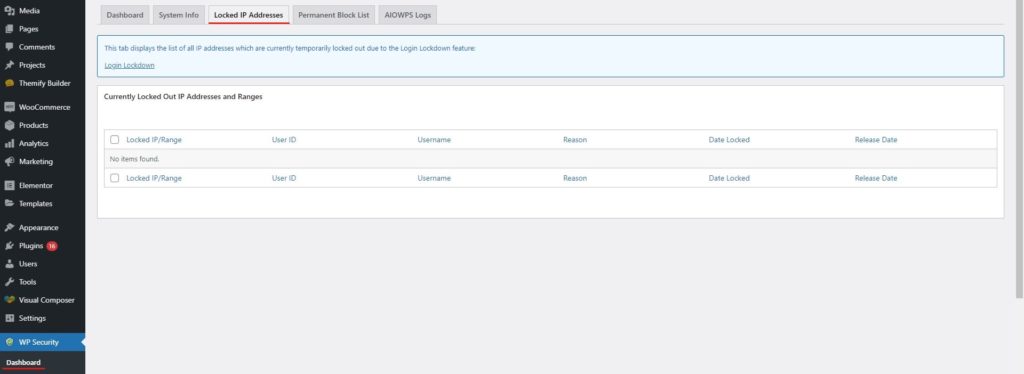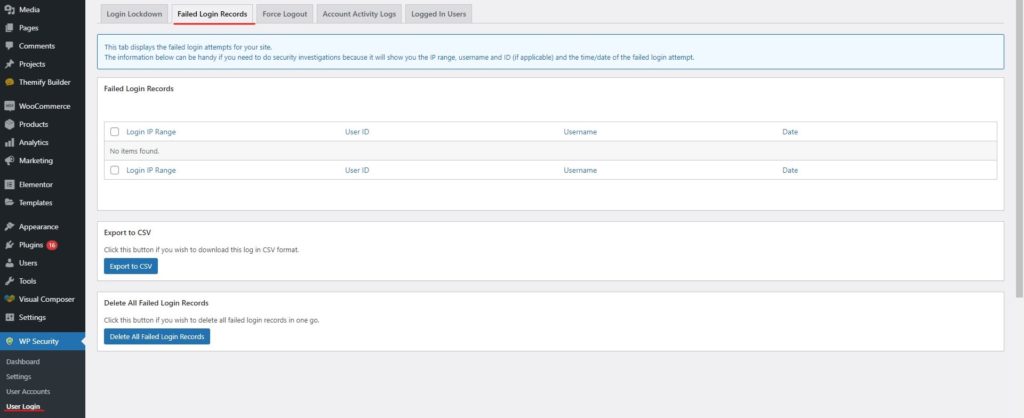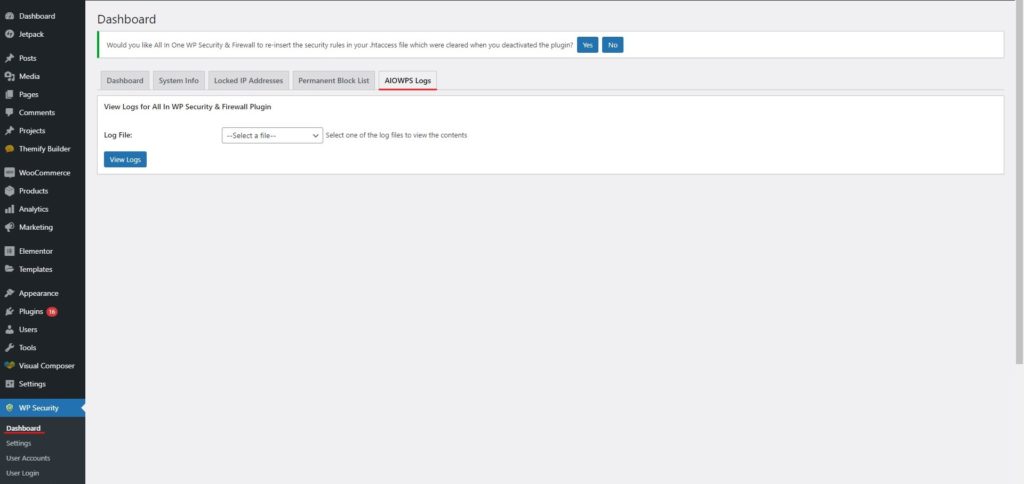Hur ställer jag in allt-i-ett WP-säkerhet och brandvägg?
Innehållsförteckning
Om du letar efter bättre säkerhet för din webbplats kan du säkert gå med All-in-One WP Security & Firewall. Det är ett plugin där du kan lägga till All-In-One WP Security & Firewall till din aktiva plugin-lista och du är redo att gå. Guiden kommer att täcka hur du kan komma igång med plugin och hur du kan ställa in den. Detta kommer att täcka allt du behöver veta om plugin. I slutet av guiden kommer du att ha fullständig kunskap om alla saker. Så, låt oss börja guiden.
Översikt över allt-i-ett WP-säkerhet och brandvägg
Vi börjar med den grundläggande översikten av pluginet. Plugin-programmet heter All-In-One WP Security & Firewall. Som namnet säger, det är det bästa och enda plugin du behöver för att iöka säkerheten på webbplatsen.
Det finns olika moduler tillgängliga i plugin-programmet. Du kan använda brandväggen för att skydda dig från all oönskad trafik. På samma sätt kan du säkert använda skadlig programvara för att säkerställa att du är säker från alla infekterade filer.
Insticksprogrammet har några av unika funktioner där du kan fixa .htaccess-filen och få det du letar efter. .htaccess-filen är där du kan hålla din webbplats sårbar. Därför måste du fixa det.
På samma sätt, det inkluderar databassäkerhet. Om någon kommer in i databasen kan de få alla saker från din webbplats. De kommer att få ditt lösenord och all information. Känsliga data kommer också att vara i fara. Därför måste du se till att din webbplats databas är säker tillräckligt. Insticksprogrammet kommer att göra det åt dig och du kan fokusera på resten av de saker som betyder något.
Dessutom har den filsystemsäkerhet där du kan säkra dina filer. Filer är där du kommer att se den infekterade koden. Om du se den infekterade koden på din webbplats, du kan fixa det med hjälp av plugin. De infekterad kod är rotursprunget till all skadlig kod och angriparna kan komma in i filerna från samma sak. Därför, om du säkrar dina filer, kommer du att skärpa säkerheten på din webbplats. Insticksprogrammet gör samma arbete och kommer att se till att din webbplats är säker.
Installation av plugin
Vi börjar med den mest grundläggande uppgiften och fortsätter sedan med de extra uppgifterna. Vi börjar med hur du kan installera plugin. Installationsdelen av plugin är enkel och du kan säkert göra det med lätthet.
Allt du behöver göra är öppna WordPress-katalogen där du kommer att se olika menyer. Inuti menyerna kommer du att se en av menyerna som heter plugins. Det är här du måste göra alla processer. Först måste du öppna pluginsmenyn.
Inuti pluginsmenyn, du kan öppna "Lägg till nytt plugin”. Det här är platsen där du kan lägga till alla plugins. Du kan också lägg till Allt-i-ett WP Security & Firewall härifrån.
I det övre högra fältet, du kommer att se sökfältet. Helt enkelt leta efter Allt-i-ett WP Security & Firewall och du kommer att hitta plugin. Du behöver inte ens skriva hela namnet. Även om du skriver All-In-One WP Security får du plugin. Tryck på installationsknappen och det kommer att installeras Allt-i-ett WP-säkerhet och brandvägg.
Nu kommer du att se aktivera knappen bredvid den. Klicka bara på aktivera. Det är här du använder plugin. Därför, efter att ha installerat insticksprogrammet, måste du också aktivera insticksprogrammet. När du aktiverar insticksprogrammet kommer du att omdirigeras till nästa sida där du kan ställa in insticksprogrammet.
Det var här det riktiga spelet började. Du kan anpassa eller konfigurera plugin-programmet efter dina behov med hjälp av detta plugin. Vi kommer att se alla dessa saker i guiden.
Dashboard
Till skillnad från de flesta plugins, här de flesta saker kan endast nås från instrumentpanelen. De flesta säkerhetsplugins kommer att ha sammanfattningen i instrumentpanelen. Men här får du fullständig tillgång till säkerhetsplugin.
När du går till WordPress-instrumentpanelen kan du öppna WP-säkerhet som kommer att finnas i menyn. När du öppnar WP Security kommer du att göra det hitta alla alternativ där. Nu är det här platsen där du kommer att se en snabb sammanfattning av allt och du kan komma åt alla saker härifrån.
Vi kommer att se alla alternativ i instrumentpanelsfliken en efter en.
En av de saker som du behöver se i instrumentpanelen är säkerhetsstyrkan. Säkerhetsstyrkan är där du kan se hur du stärker webbplatsen. Det finns en mätare som berättar om samma sak. Du kan säkert välja alternativet från resten av korten. Vi kommer att se djupgående detaljer om detsamma där vi kommer att se hur du kan ställa in hela plugin-programmet. För det, vi kommer att se vart och ett av korten ett efter ett. Så gör dig redo för detta.
Kritisk funktionsstatus – Allt i ett WP-säkerhet och brandvägg
Det är här du kan slå på och stänga av funktionen. Det finns fyra huvudfunktioner som du kommer att se här. De fyra funktionerna är följande.
- Admin användarnamn
- Inloggningslåsning
- Brandtillstånd
- Grundläggande brandvägg
Admin-användarnamnet måste vara aktiverat eftersom detta kommer att säkerställa att din admin-användare har rätt säkerhetsnivå. På samma sätt kan du kolla in inloggningslåsningen. Det är här du kan stoppa brute force-attackerna. Det är inte viktigt att slå på detta. Men om du vill ha avancerade funktioner kan du säkert kolla in dem.
På samma sätt kan du kolla in filbehörigheter och grundläggande brandvägg. Filbehörigheterna är där plugin-programmet kommer att säkra filbehörigheten. Om behörigheterna inte är desamma kommer du att hamna i stora problem. Vad händer om vem som helst kan komma åt vilken mapp och vilken fil som helst? Det vill du säkert inte, eller hur?
Sist men inte minst kan du slå på den grundläggande brandväggen och all In One WP Security & Firewall.
Användare och IP
Du kan se de inloggade användarna. Det är här du ser informationen om alla andra användare som är inloggade på din webbplats tillsammans med dig. Det kommer inte att visa ditt användarnamn eftersom du redan är inloggad. Istället kommer det att visa dig alla andra.
Du kan se vilken av användarna som är online. Detta är välbehövligt om du vill få den bästa säkerheten.
På samma sätt kan du också använda IP-adressen för det hemliga syftet. Du kan se om det finns några låsta IP-adresser. Om du har hållit inloggningslåsningen påslagen kommer den automatiskt att förbjuda alla IP-adresser som överskrider en viss gräns.
Om du vill veta vad är det för IP-adresser som blockerades, du kan se dem härifrån. Du kan också ta bort den härifrån om plugin-programmet har blockerat din IP-adress också. Det finns också en annan flik för detsamma. Det finns en flik som heter Låst IP-adress. Vi kommer att prata om det här istället för att ge dig ett dedikerat avsnitt för detsamma för att ställa in All In One WP Security & Firewall.
Från den här fliken kan du säkert se alla IP-adresser. Du kan se alla saker här där du kan veta om IP-adressen var ett förbud eller inte. Du kan också förbjuda IP-adressen permanent härifrån om du vill. Det är därför folk använder den här fliken för alla ändamål. Du kan säkert kolla in den här fliken och veta vilka IP-adresser som potentiellt kan vara en fara för dig.
Misslyckade inloggningar
Du kan också se de misslyckade inloggningarna här. De misslyckade inloggningarna är en lista över alla inloggningar som misslyckades. Detta är en mycket användbar sak eftersom du kan använda denna information för att veta vilka är de möjliga lösenorden som folk använde för att göra allt. Du kan säkert använda dem till din fördel. Du kan öka din säkerhet om någon försöker logga in med ett admin-användarnamn.
Detta är en mycket bra funktion som säkerhetspluginen tillhandahåller. Du kan sedan ändra användarnamnet på personen om någon försöker ta reda på sitt lösenord. Detta gör att du kan hålla din webbplats säker. Det kan du också varna administratören om användarnamnsläckaget.
I de flesta fall kommer de misslyckade inloggningarna att baseras på administratörens användarnamn. Se därför till att du inte använder standardanvändarnamnet som är "Admin". Om du har bytt namn på din webbplats är du återigen i problem. Istället kan du lägga till "team" eller liknande ord för att förhindra spam och öka säkerheten.
Du kommer att se alla IP-adresser i avsnittet för låsta IP-adresser. Om du vill blockera dem permanent, du kan göra det också. Den permanent blockerade IP-adressen kommer att lagras på nästa flik. Du kan gå igenom alla flikar och känna till detaljerna för densamma. Alla saker finns på flikarna. Allt du behöver göra är att hitta dem och du kommer säkert att veta resten av sakerna.
Kom ihåg att avsnittet om misslyckad inloggning finns direkt på fliken instrumentpanel. Så försök inte hitta en annan flik för detsamma.
Info och loggar
Det finns ytterligare två flikar som du kan kontrollera. Du kan ta för systeminformation där all information om din server kommer att visas. Nästa sak du behöver se är AIOWPS-loggarna. De AIOWPS loggar är alla loggar som säkerhetspluginen kommer att lägga till. AIOWPS är bara den korta formen av plugin. Så tänk inte mer på det. Kolla gärna loggarna.
Du behöver inte göra några ändringar på någon av dessa flikar. Istället är detta endast för informationen. Om du vill veta mer om servern eller om du vill veta något som plugin har gjort kan du kolla dessa två flikar.
Inställningar
Inställningar är där du kan ställa in de globala inställningarna för plugin. Det finns olika alternativ/flikar här som är väldigt användbara.
Du kan ställ in säkerheten för .htaccess-filen vilket är oerhört viktigt. Du kan också aktivera säkerhetskopiorna där det är möjligt. Detta kommer att hjälpa dig att driva webbplatsen effektivt.
Det finns många fler inställningar som du kan göra här. Du kan öka säkerheten för användarnamnet eller så kan du också kontrollera wp-config-säkerheten här.
På samma sätt hittar du många inställningar eller alternativ som du kan ställa in. Därför kan du säkert gå igenom inställningsalternativet en gång och se vad som är möjliga saker du kan göra. När du väl har gjort allt kan du luta dig tillbaka och koppla av.
Det finns en brandväggsflik där du kommer se alla saker. Du kan se grundregeln som plugin-programmet redan har ställt in för dig. Om du är en teknisk person och vill göra några ändringar här kan du göra det här. Med det sagt kan du sedan fortsätta att göra resten av sakerna.
Sista ord om All In One WP Security & Firewall
Sammanfattningsvis handlade det här om hur du enkelt kan konfigurera en All-In-One WP-säkerhetsplugin. Vi har sett det mesta som du behöver tänka på. Du kan fortfarande utforska plugin-programmet för att se vad som är extrafunktionerna. På så sätt kan du använda pluginet på bästa möjliga sätt och få ut det mesta av pluginet. Se till att du övervakar plugin-programmet och ta en titt på instrumentpanelen efter ett tag eftersom övervakning är det viktigaste du behöver göra när det kommer till säkerheten på webbplatsen.
Våra bloggar
Hur man kommer igång?
LÄR DIG MER